Kun viet Outlook-kalenterin Google-kalenteriin, viet kalenterin tilannevedoksen. Outlook-kalenteriin tekemäsi muutokset eivät näy automaattisesti Google-kalenterissa. Jos haluat tuoda Google-kalenterisi Outlookiin, katso Google-kalenterin tuominen Outlookiin.
Kalenterin vieminen Outlookista
-
Avaa Kalenteri Outlookissa ja valitse kalenteri, jonka haluat viedä.
-
Valitse Tiedosto > Tallenna kalenteri.
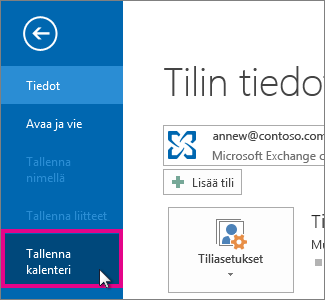
-
Käytä oletusnimeä tai kirjoita iCalendar-tiedoston nimi Tiedoston nimi -ruutuun.
Näet yhteenvedon, jossa näkyy kalenterin nimi, päivämääräalue ja tietotaso Lisää asetuksia -kohdan vieressä. Jos olet tyytyväinen yhteenvetoon, siirry vaiheeseen 7, muussa tapauksessa jatka vaiheeseen 4.
-
Valitse Lisää asetuksia.
-
Napsauta Päivämääräväli-nuolta ja valitse iCalendar-tiedostoon sisällytettävät tiedot tai määritä mukautettu päivämääräväli valitsemalla Määritä päivät.
Vihje: Jos valitset laajan päivämäärävälin tai Koko kalenteri -vaihtoehdon, saatat luoda suuren iCalendar-tiedoston, jonka luominen voi kestää hetken.

-
Napsauta Tiedot-nuolta ja valitse näytettävien tietojen määrä.
-
Valitse OK ja sitten Tallenna.
Jos kalenteri on tyhjä, näyttöön tulee viesti, jossa voit peruuttaa iCalendar-tiedoston tallentamisen.
Kalenterin tuominen Google-kalenteriin
-
Kirjaudu sisään Google-kalenteriisi.
-
Valitse sivun yläreunassa Asetukset-kiekko > Asetukset.
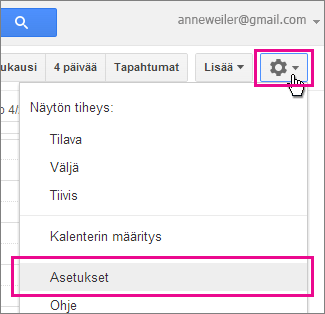
-
Valitse näytön vasemmassa reunassa Tuo & vie.
-
Valitse Valitse tiedosto tietokoneesta.
-
Valitse tiedosto, jonka loit, kun veit kalenterin Outlookista, ja valitse sitten Avaa.
-
Jos sinulla on useita Google-kalentereita, valitse avattavasta Lisää kalenteriin -ruudusta kalenteri, jonka haluat vastaanottaa tuodut kohteet, ja valitse sitten Tuo.
-
Palaa kalenteriin napsauttamalla näytön vasemmassa yläkulmassa olevaa takanuolta.
Tutustu myös seuraaviin ohjeaiheisiin
Sähköpostin, yhteystietojen ja kalenterin vieminen tai varmuuskopioiminen Outlookin .pst-tiedostoon










